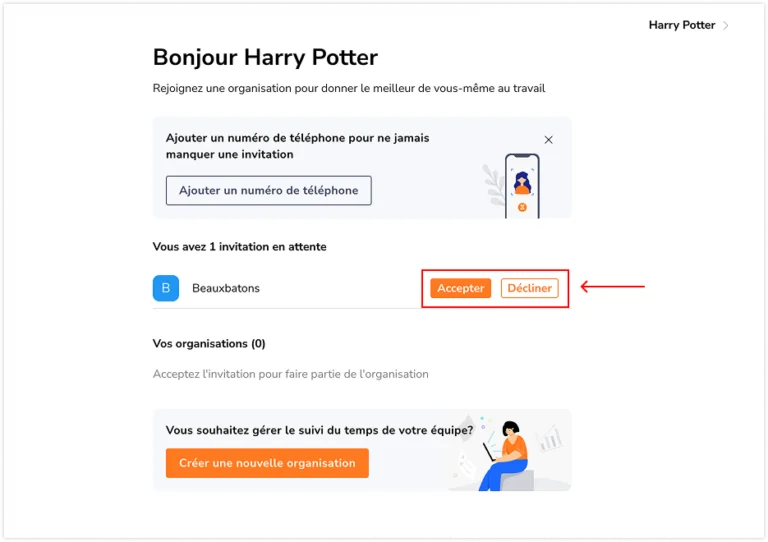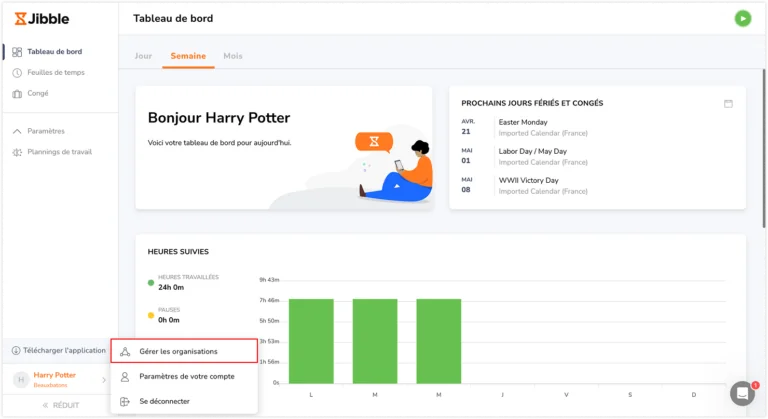Rejoindre votre organisation sur Jibble
Créez un compte et rejoignez votre organisation pour commencer à suivre le temps dans Jibble
Jibble est un logiciel de suivi du temps pour les organisations afin de suivre le temps de présence et la productivité. Rejoindre votre organisation ou votre équipe sur Jibble est un processus simple, que vous soyez un nouvel utilisateur ou que vous connaissiez déjà l’application. Ce guide vous accompagnera à travers le processus simple de mise en place de l’application web de Jibble.
Si vous préférez rejoindre votre organisation via l’application mobile de Jibble, consultez comment rejoindre votre organisation depuis un mobile.
❗️ Important : vous ne pouvez rejoindre une organisation que si votre manager vous a envoyé une invitation. Si vous n’avez pas reçu d’invitation, parlez-en à votre manager.
Cet article aborde les sujets suivants :
- Types d’invitations
- S’inscrire en tant que nouvel utilisateur
- S’inscrire en tant qu’utilisateur existant
Types d'invitations
- Invitation par e-mail/numéro de téléphone :
- Acceptez ou refusez une invitation directement depuis votre compte Jibble.
- Lien direct :
- Votre organisation peut partager avec vous un lien direct pour rejoindre votre organisation.
S'inscrire en tant que nouvel utilisateur
Si vous êtes nouveau sur Jibble et que vous avez reçu une invitation à rejoindre votre organisation, suivez ces étapes :
Invitation par e-mail/numéro de téléphone
- Allez sur https://web.jibble.io/create-account?locale=fr-FR.
- Cliquez sur S’inscrire aujourd’hui.
- Saisissez votre nom complet, votre adresse e-mail ou votre numéro de téléphone et définissez un mot de passe.
Remarque : assurez-vous que l’e-mail ou le numéro de téléphone utilisé correspond à celui que votre gestionnaire vous a communiqué.
- Cliquez sur Créer un compte.
- Sur la page de votre compte, vous verrez une liste d’invitations en attente.
- Cliquez sur Accepter pour rejoindre votre organisation sur Jibble.
- Tout est prêt – bienvenue sur Jibble !
Remarque : si vous avez été invité par le biais d’une adresse e-mail, vous pourrez également accepter l’invitation directement par ce biais.
Lien direct
- Trouvez le lien d’invitation envoyé par votre manager dans votre boîte mail, votre application de messagerie ou toute autre plateforme de communication.
- Appuyez sur le lien.
- Vous serez redirigé vers la page d’inscription de l’application web de Jibble.
- Saisissez un mot de passe et complétez les informations requises.
- Cliquer sur le bouton Créer un compte pour finaliser votre inscription et rejoindre votre équipe sur Jibble !
S'inscrire en tant qu'utilisateur existant
Si vous êtes déjà un utilisateur de Jibble et que vous devez rejoindre une nouvelle organisation, suivez ces étapes :
Invitation par e-mail/numéro de téléphone
- Allez sur https://web.jibble.io/login?locale=fr-FR.
- Connectez-vous à votre compte.
Remarque : assurez-vous que l’adresse électronique ou le numéro de téléphone utilisé correspond à celui avec lequel votre gestionnaire vous a invité.
- Sur la page de votre compte, vous verrez une liste d’invitations en attente.
- Cliquez sur Accepter pour rejoindre votre organisation sur Jibble.
- Tout est prêt – bienvenue dans votre nouvelle organisation !
Remarque : si vous avez été invité par le biais d’une adresse e-mail, vous pourrez également accepter l’invitation directement par ce biais.
Lien direct
- Si votre organisation vous a fourni un lien direct pour vous inscrire, cliquez simplement sur le lien.
- Un message vous demandera de confirmer votre inscription à la nouvelle organisation.
- Cliquez sur Confirmer.
- Vous serez invité à vous connecter à l’aide de vos identifiants existants.
- Saisissez votre e-mail ou votre numéro de téléphone, ainsi que votre mot de passe, puis cliquez sur Connexion.
- Tout est prêt – bienvenue dans votre nouvelle organisation !
Bouton Gérer les organisations
Dans le menu d’information de votre compte, vous verrez le bouton Gérer les organisations. Cette fonction vous permet de gérer efficacement les associations et les invitations de vos organisations.
- Ouvrez le menu d’information du compte en cliquant sur votre nom dans le coin inférieur gauche.
- Cliquez sur Gérer les organisations.
- Après avoir cliqué sur le bouton, vous serez redirigé vers votre page utilisateur.
- Sur cette page, vous pouvez :
- Accepter ou refuser les invitations en attente pour rejoindre des organisations
- Si vous acceptez, vous rejoindrez l’organisation, et elle apparaîtra dans votre liste Vos organisations.
- Si vous refusez, l’organisation sera supprimée de votre liste Invitations en attente.
- Passer d’une organisation à l’autre si vous en faites partie de plusieurs
- Créer de nouvelles organisations pour gérer votre propre suivi du temps ou contrôler celui de vos équipes
- Accepter ou refuser les invitations en attente pour rejoindre des organisations
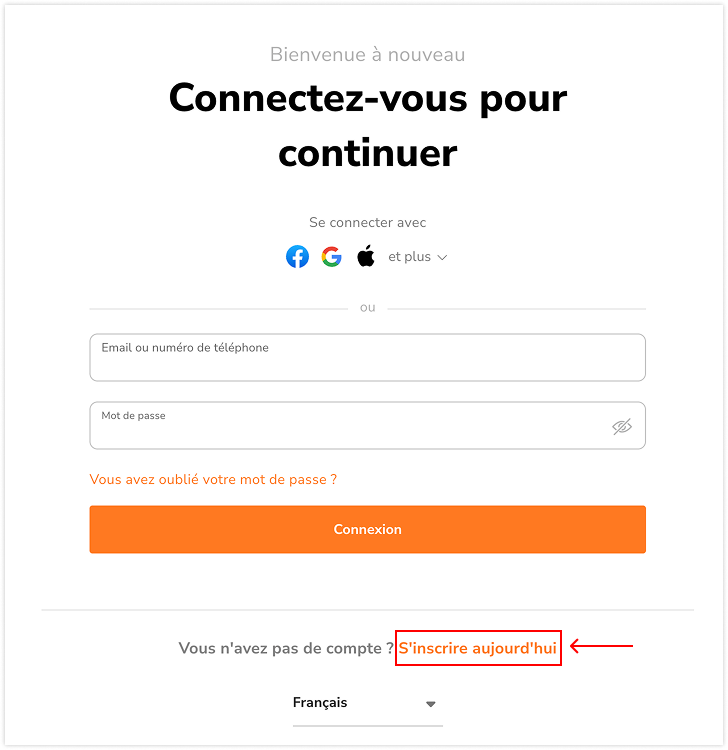
 Remarque : assurez-vous que l’e-mail ou le numéro de téléphone utilisé correspond à celui que votre gestionnaire vous a communiqué.
Remarque : assurez-vous que l’e-mail ou le numéro de téléphone utilisé correspond à celui que votre gestionnaire vous a communiqué.